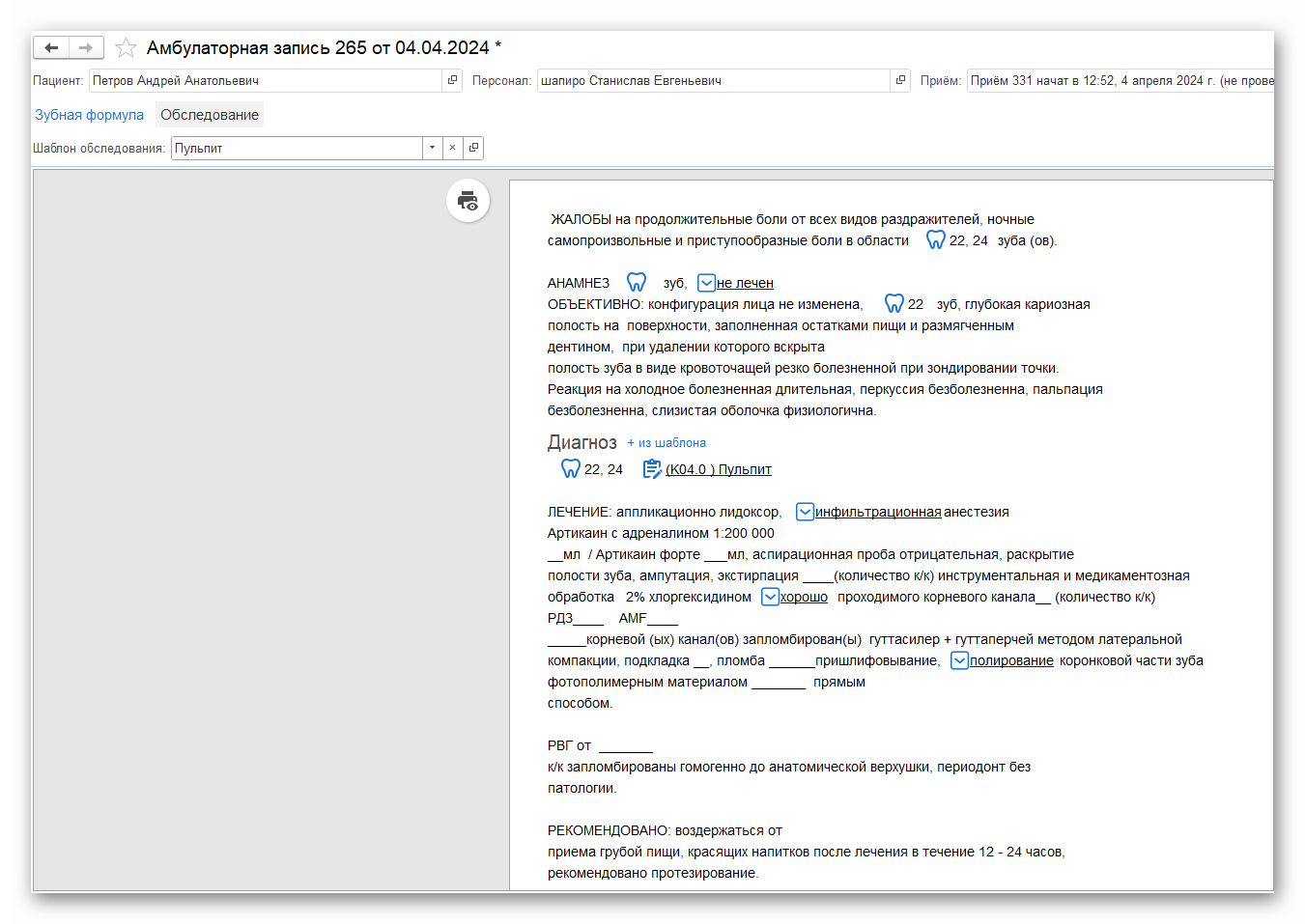- Обновления
- Первоначальная настройка системы
- Для директора
- Для администратора
- Для мед.персонала
- Для кассира
- Для куратора
- Мобильное приложение 1С:Стоматология
- Сертификаты
- Склад
- Страховые компании
- Заработная плата
- Онлайн-запись
- CRM
-
Интеграции
- Diagnocat
- Чат-бот
- Облачное хранилище файлов
- VK реклама
-
МДЛП
- Настройка обмена с системой МДЛП
-
Обмен с ИС МДЛП
- Оформление уведомлений о приемке по прямой и обратной схеме акцептования
- Оформление уведомлений об отгрузке
- Оформление уведомлений о выдаче для оказания медицинской помощи
- Оформление уведомлений о перемещении между местами деятельности
- Оформление уведомлений о передаче на уничтожение и о факте уничтожения лекарственных препаратов
- Оформление уведомления о выбытии по прочим причинам
- Уведомление об отпуске по льготному рецепту
- Агрегирование и трансформация упаковок
- Повторный ввод в оборот
- Обработка Сверка Остатков МДЛП
- F.Doc
- IP телефония
- ЕГИСЗ
- Мессенджеры
- Система быстрых платежей (СБП)
- Сквозная аналитика
- Яндекс Пэй
- Электронная почта
- Настройка синхронизации с 1С:Бухгалтерия
- Дополнительные инструменты
- Поддержка пользователей
- Полный список изменений в релизе
- Главная
- База знаний
- Создание и заполнение шаблонов обследования
Создание и заполнение шаблонов обследования
Перейдите в раздел Лечение - Шаблоны обследований.
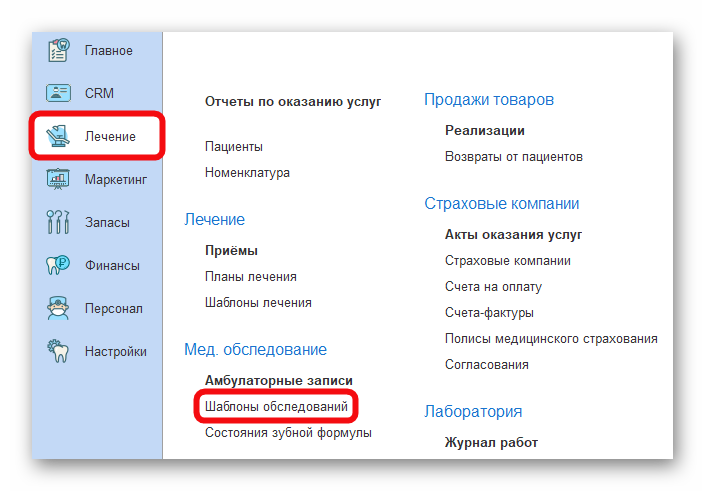
Для создания папки с обследованиями нажмите Создать группу.
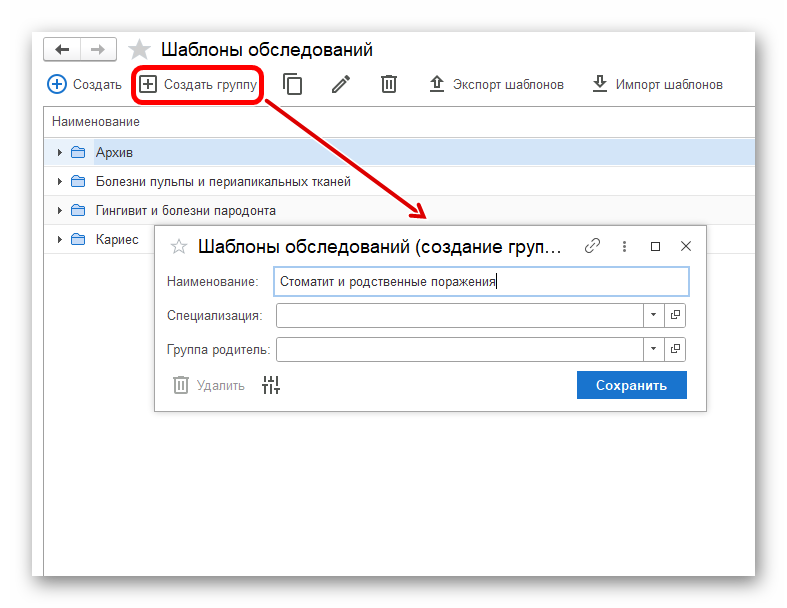
Для создания нового обследования нажмите Создать.
Введите наименование шаблона и специализацию.

Справа расположены реквизиты, которые используются при создании шаблона обследования.
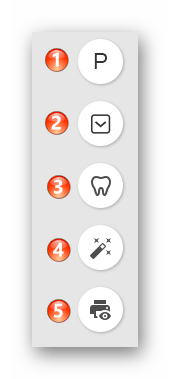
|
1. Добавить раздел 2. Добавить выбор варианта 3. Добавить выбор зубов 4. Преобразовать текст в разделы 5. Режим предпросмотра |
1. Через функционал Добавить раздел добавляем разделы в шаблон.
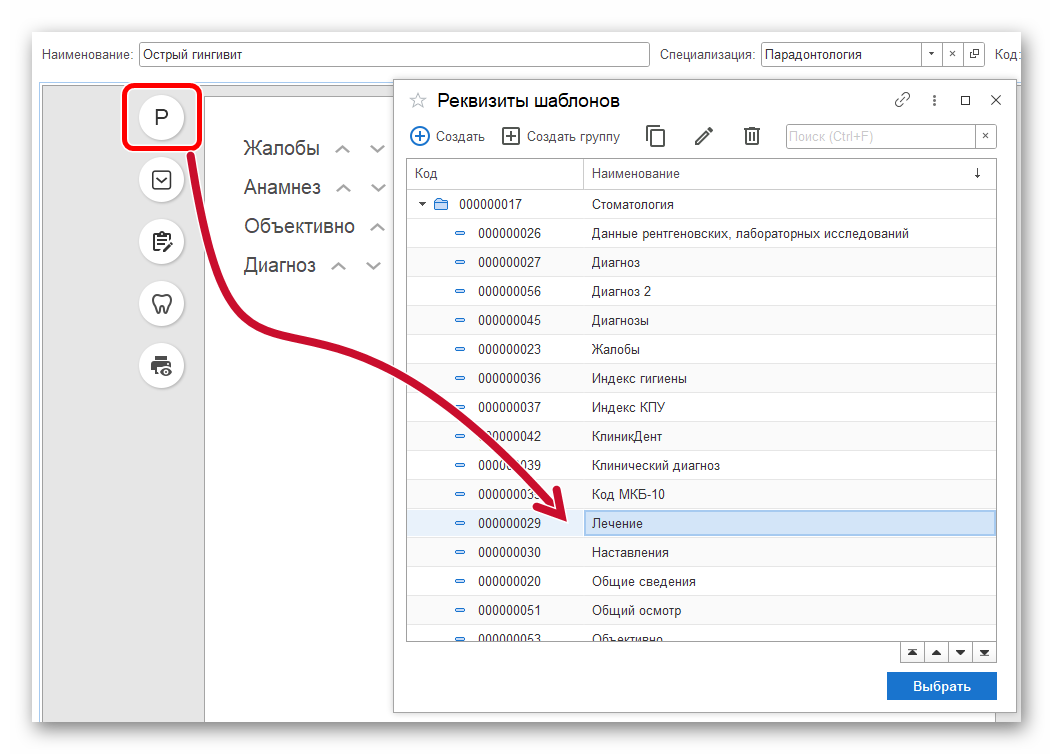
2. В каждый раздел можно добавить выбор варианта. Например: в раздел Жалобы можно добавить варианты боли.
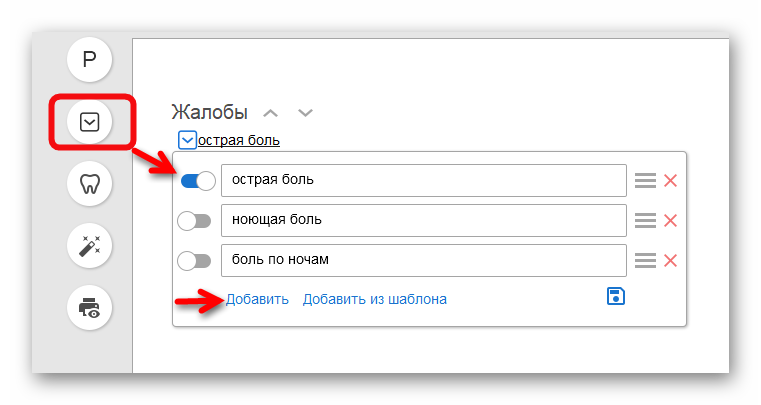
Поместив тумблер в положение активно, можно выбрать параметр отображаемый по умолчанию.
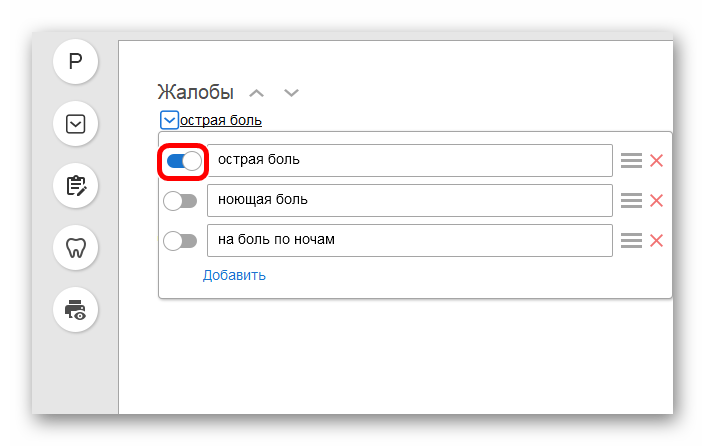
3. Возможность добавить выбор зуба, которому необходимо лечение.
|
Примечание Начиная с релиза 2.1.23.1 при выборе зуба доступен выбор поверхности зуба. |
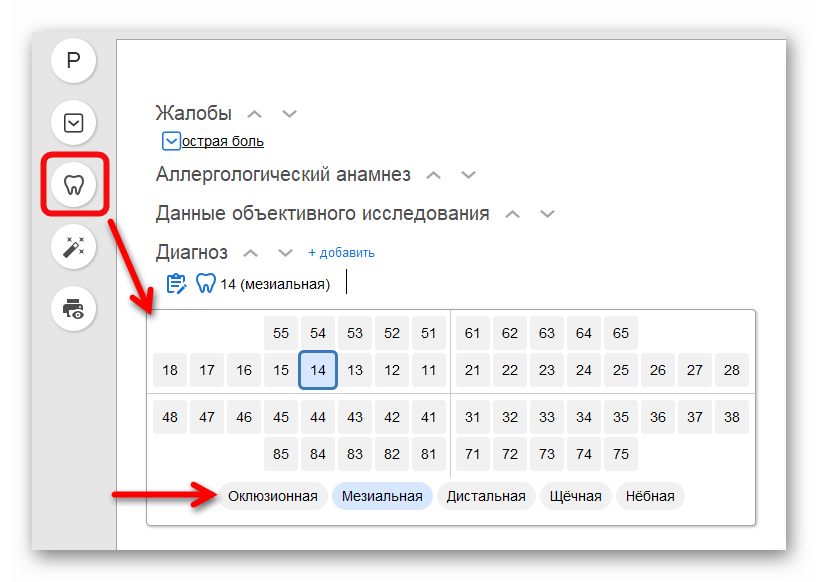
4. Загрузить готовый шаблон обследования можно двумя способами:
• Импорт шаблонов - загрузите готовый шаблон обследования в программу через кнопку Импорт шаблонов.
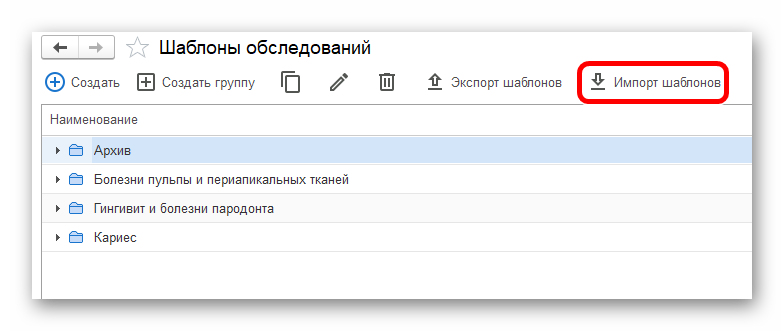
• Преобразование текста в разделы - скопируйте и вставьте ваш готовый шаблон обследования в окно создания шаблона. И нажмите кнопку Преобразовать текст в разделы.
Программа автоматически преобразует текст в разделы. Если какой-то раздел был упущен, его можно преобразовать вручную. Данный способ существенно облегчит создание шаблона обследования.
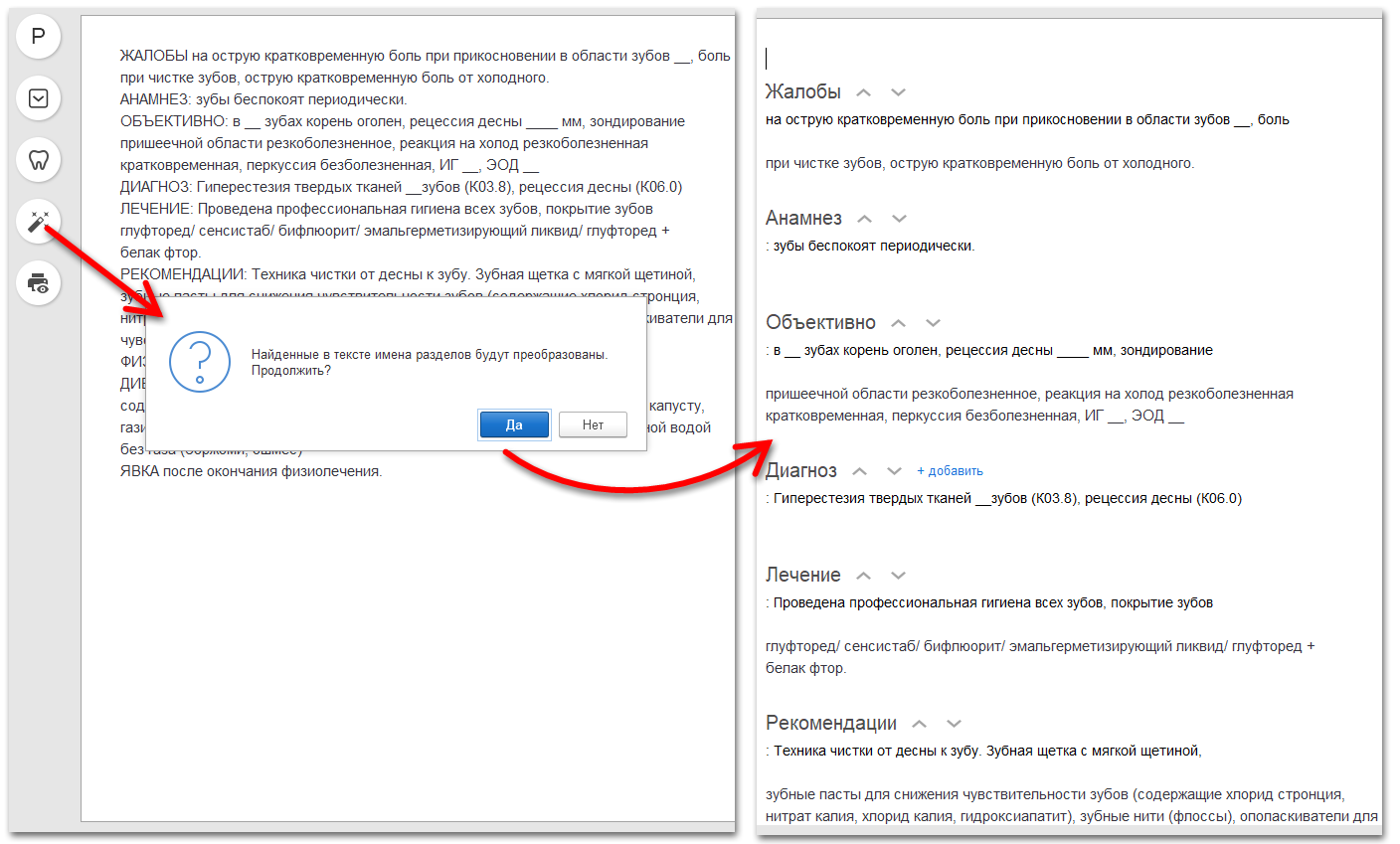
После создания шаблона не забудьте его проверить и сохранить.
Перейдите в приём, в раздел Обследования. Необходимо создать амбулаторную запись и выбрать шаблон обследования.
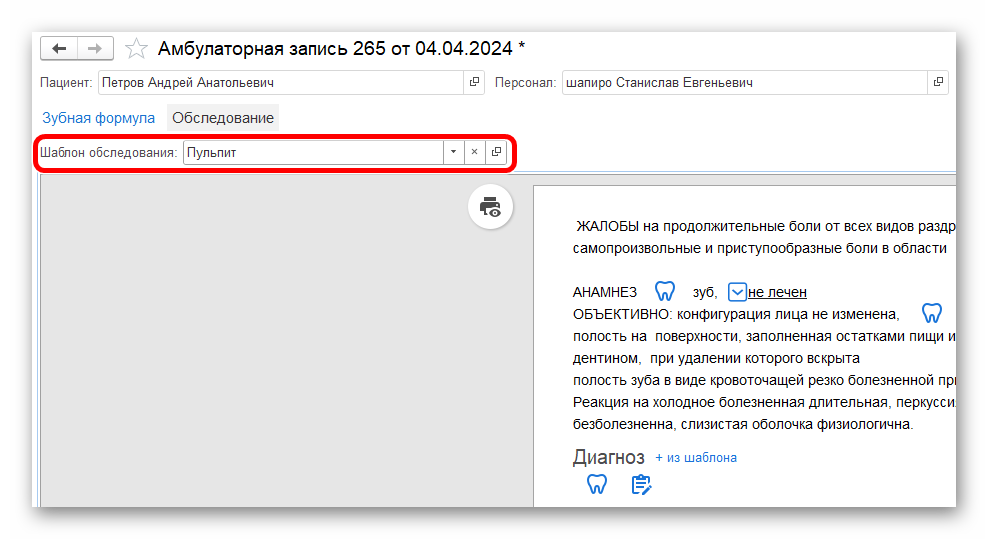
Далее, переходим к заполнению реквизитов. Нажимая на иконку зуба, укажите номер зуба.
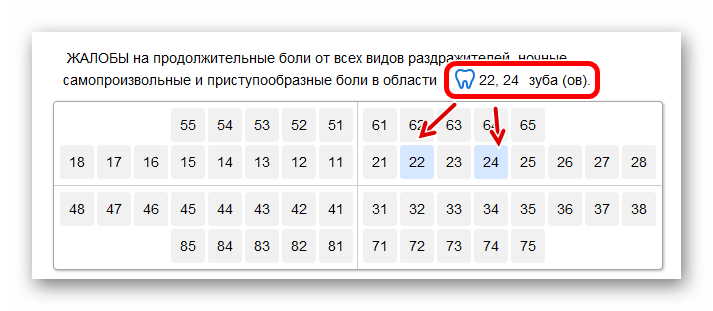
Нажимая на иконку выбора, выберите нужный вариант.
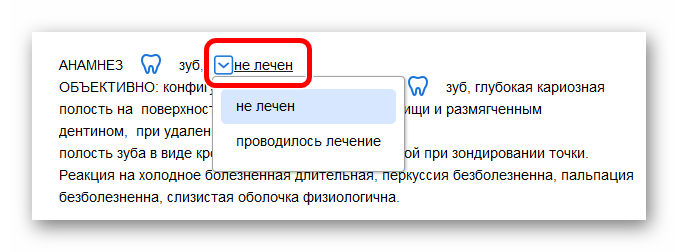
Нажимая на иконку диагноза, выбираем зуб и диагноз из классификатора.
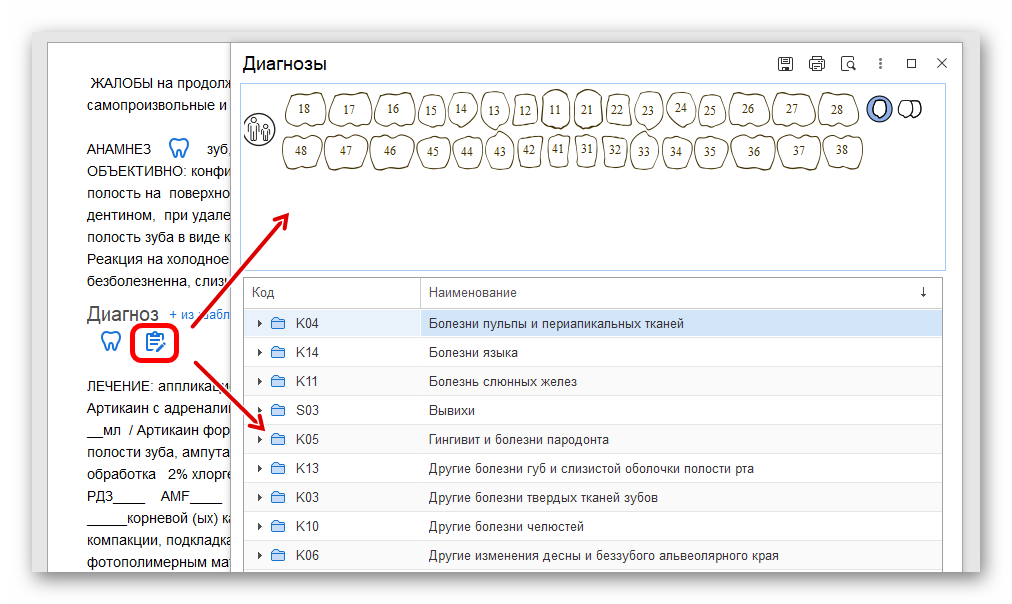
Так же вручную в шаблон можно добавить текст в произвольной форме.